WinRAR如何清除临时文件?WinRAR产生的临时文件如何删除?
更新日期:2023-10-19 17:11:48
来源:转载
手机扫码继续观看

WinRAR是知名的压缩文件工具,支持压缩、解压市面上大部分的文件格式,但在WinRAR使用过程中会产生大量的临时文件,不及时删除就会占用很大的内存空间。那么下面就来一起看看WinRAR产生大量临时文件的清除方法。 ![]()
WinRAR V6.24 烈火汉化版 [电脑软件]
大小:3.52 MB 类别:应用软件 立即下载解决方法如下:
1、进入应用后点击上方导航栏处的选项模块。
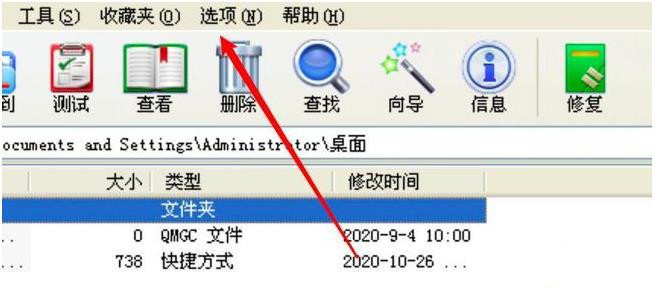
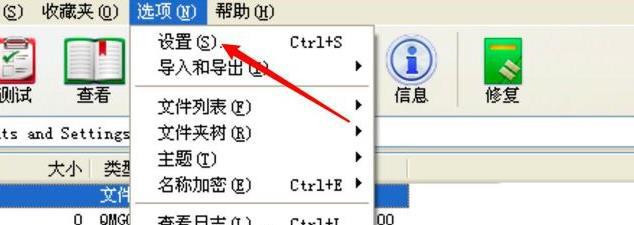
2、然后在弹出的下拉框中选择设置选项。
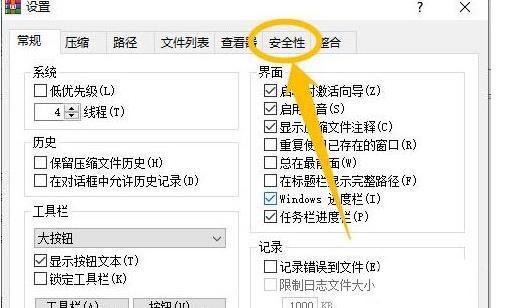
3、接着在该页面点击上方的安全性选项。
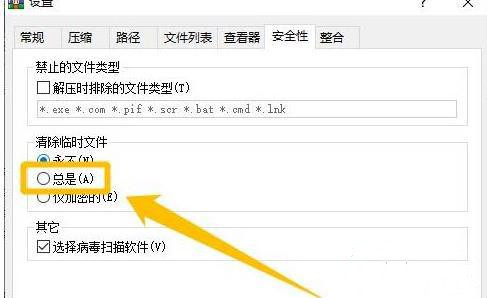
4、然后找到下方的清理临时文件将其总是选项进行勾选上。
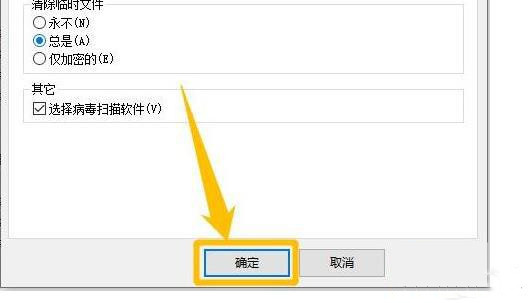
5、最后点击确定按钮就可以了。
该文章是否有帮助到您?
常见问题
- monterey12.1正式版无法检测更新详情0次
- zui13更新计划详细介绍0次
- 优麒麟u盘安装详细教程0次
- 优麒麟和银河麒麟区别详细介绍0次
- monterey屏幕镜像使用教程0次
- monterey关闭sip教程0次
- 优麒麟操作系统详细评测0次
- monterey支持多设备互动吗详情0次
- 优麒麟中文设置教程0次
- monterey和bigsur区别详细介绍0次
系统下载排行
周
月
其他人正在下载
更多
安卓下载
更多
手机上观看
![]() 扫码手机上观看
扫码手机上观看
下一个:
U盘重装视频












